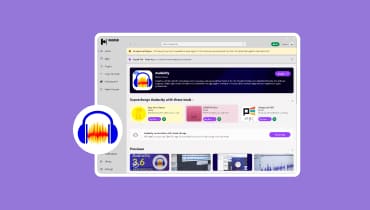Nopea tapa parantaa videon ääntä [Windows ja MacOS]
Onko sinulla ongelmia videosi äänenlaadun kanssa? Onko se vaimea, liian hiljainen vai lähes mykistetty? Nämä ääniongelmat ovat yleisiä nykyajan digitaalisella aikakaudella. Onneksi sinun ei tarvitse tyytyä huonoon äänenlaatuun. Oikeilla työkaluilla ja nopeilla menetelmillä voit helposti parantaa videosi ääntä.
Jos satut kokemaan tämän juuri nyt, älä huoli! Me hoidamme homman. Tässä artikkelissa opit tarkalleen, miten se tehdään nopeasti ja tehokkaasti. paranna ääntä videossaTämä sisältää online- ja offline-menetelmiä sekä Windowsille että macOS:lle, ja se tarjoaa myös näkemyksiä huonon äänen syistä ja siitä, miten video voi hyötyä hyvästä äänestä.
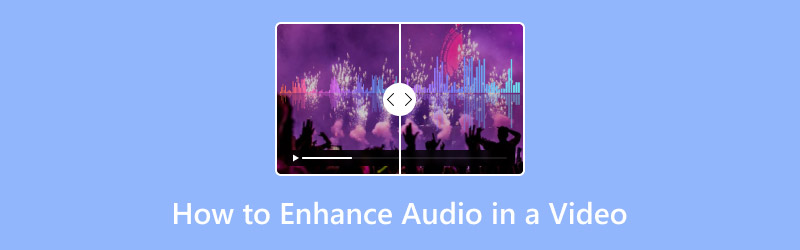
SIVUN SISÄLTÖ
Osa 1. Kuinka parantaa videon ääntä [paras menetelmä]
Yksi parhaista työkaluista videon äänen parantamiseen on Vidmore Video Converter -työkalu. Se on monipuolinen ääni- ja videotyökalu, jonka avulla käyttäjät voivat suorittaa erilaisia tehtäviä, mukaan lukien äänen parantamisen.
Kanssa Vidmore Video Converter työkalulla voit parantaa ja tehostaa videosi äänenvoimakkuutta, jos se kuulostaa mykistetyltä tai matalalta. Voit myös lisätä viiveitä ääneen, jos ääni ei vastaa videon tempoa tai sisältöä. Lisäksi työkalulla on erittäin yksinkertainen ja intuitiivinen käyttöliittymä, joka tekee sen käytöstä helppoa kaikille käyttäjille.
Pääpiirteet:
- Lisää tai vähennä videon äänenvoimakkuutta.
- Säädä äänen viivettä korjataksesi synkronointiongelmat.
- Korvaa tai lisää uusi ääniraita.
- Leikkaa tai leikkaa äänitteen ei-toivotut osat.
- Poista taustamelu selkeämmän äänen saamiseksi.
- Tukee laajaa valikoimaa ääni- ja videoformaatteja.
Kuinka parantaa videon ääntä Vidmore Video Converterilla:
Vaihe 1Ensin sinun on ladattava ja asennettava Vidmore Video Converter laitteellesi.
Vaihe 2Käynnistä seuraavaksi työkalu ja napsauta Lisää tiedostoja -painiketta lisätäksesi videon, joka sisältää parannettavan äänen.
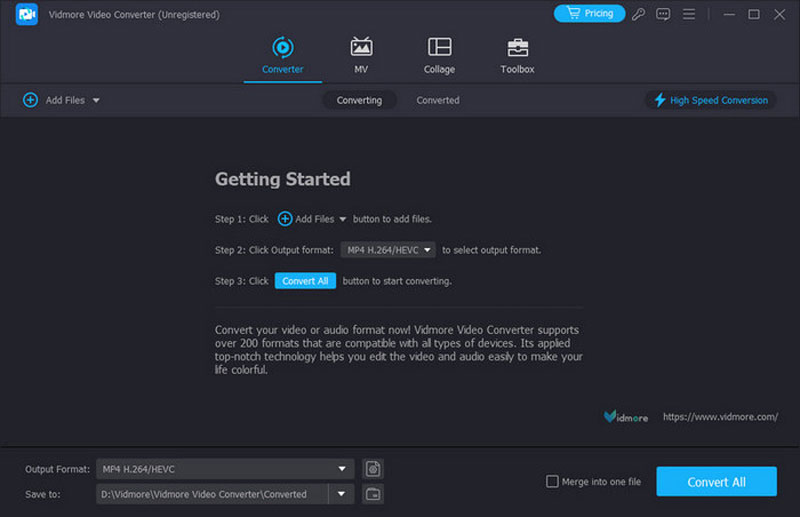
Vaihe 3. Napsauta nyt Muokata -painiketta avataksesi uuden ikkunan. Sieltä voit säätää äänenvoimakkuutta ja viivettä vastaamaan videon tempoa.
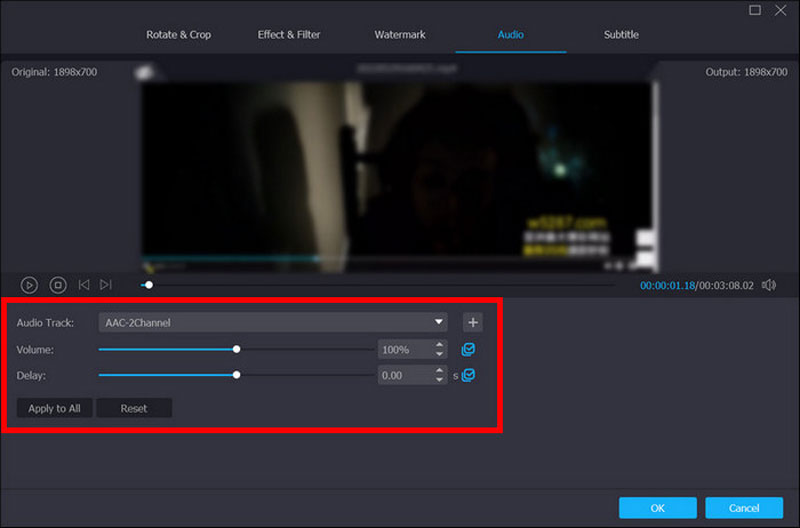
Vaihe 4Kun olet valmis, napsauta vain Muunna kaikki -painiketta ladataksesi videon parannetulla äänellä.
KärkiVidmore Video Converterin työkalupakista löydät VideonparannusVoit myös käyttää sitä parantaaksesi video- ja äänimaailmaasi poistamalla videokohinaa ja jopa tärinää täydellisen parannuksen saavuttamiseksi.
Osa 2. Kuinka lisätä ääntä videossa verkossa
Samaan aikaan, jos videon äänenvoimakkuuden parantamiseen käytetään mieluummin verkkopohjaista menetelmää, VideoLouder on luotettava vaihtoehto. Siinä on äänenparannustyökalu, joka parantaa videon äänenvoimakkuutta suoraan selaimesta.
Lisäksi tämän työkalun avulla käyttäjät voivat helposti ladata ja nopeasti säätää äänenvoimakkuutta. Kaiken kaikkiaan VideoLouder tarjoaa nopean ja tehokkaan ratkaisun äänenvoimakkuuden lisäämiseen.
VideoLouderin käyttö videoäänen parantamiseen verkossa:
Vaihe 1Ensinnäkin, aivan kuten minkä tahansa muun verkkotyökalun, voit käyttää VideoLouderia laitteesi verkkoselaimen kautta.
Vaihe 2. Kun olet käyttänyt työkalua, napsauta seuraavaksi Selaa -painiketta tuodaksesi videon, joka sisältää parannettavan äänen.
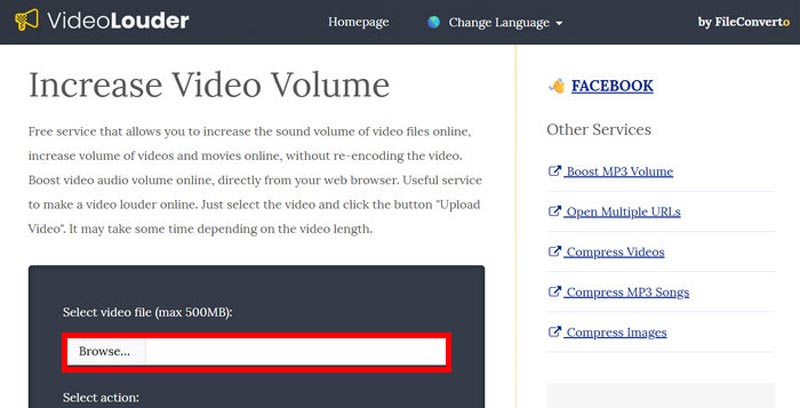
Vaihe 3. Vieritä alas ja napsauta Lähetä tiedosto -painiketta. Kun olet valmis, voit nyt ladata videotiedoston parannetulla äänellä.
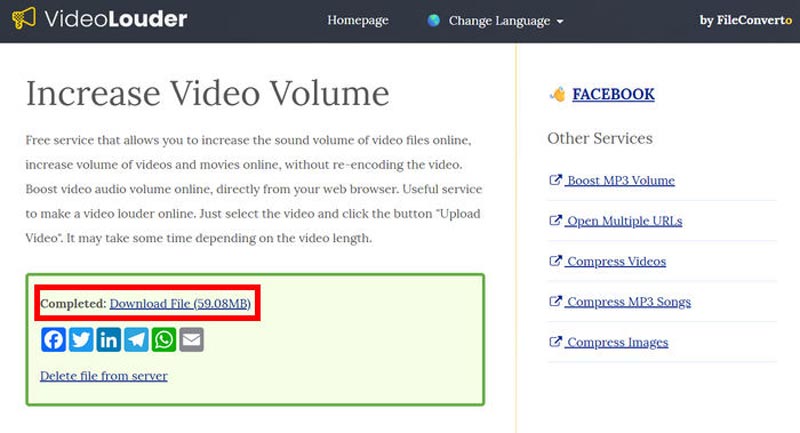
VideoLouder on todellakin loistava työkalu videon äänenvoimakkuuden helppoon lisäämiseen tai tehostamiseen. Et kuitenkaan voi muokata äänenvoimakkuutta, koska äänenvoimakkuus asetetaan automaattisesti. Se on kuitenkin kätevä vaihtoehto nopeisiin korjauksiin, erityisesti videoille, joissa on hiljainen tai mykistetty ääni.
Osa 3. Miksi ääni voi hyödyttää tai pilata videosi
Äänellä on merkittävä rooli siinä, miten katsojat havaitsevat ja kokevat yhteyden videoon. Vaikka video olisi visuaalisesti miellyttävä, huono äänenlaatu voi helposti pilata kokonaiskokemuksen. Siksi monet käyttäjät haluavat parantaa videon ääntä, jos ääni on vaimea tai mykistetty. Selkeä ja tasapainoinen ääni auttaa välittämään viestin tehokkaasti, kun taas vääristynyt tai vaimea ääni voi häiritä ja karkottaa katsojia.
Hyvä ääni lisää tunteita, ylläpitää sitoutumista ja lisää videon ammattimaisuutta. Se antaa yleisölle mahdollisuuden keskittyä sisältöön virheiden sijaan. Toisaalta huono ääni, kuten taustamelu, epätasapaino tai epäselvät äänet, voivat saada videon tuntumaan viimeistelemättömältä, olipa visuaalinen ilme kuinka hyvä tahansa.
Yksinkertaisesti sanottuna selkeä ääni voi tehdä tavallisesta videosta ammattimaisen, kun taas huono äänenlaatu voi saada parhaimmankin kuvan vaikuttamaan epätäydelliseltä.

Osa 4. Mikä aiheuttaa huonoa ääntä ensinnäkin
Videon huono ääni alkaa yleensä jo tallennusprosessin aikana. Useat tekijät voivat vaikuttaa videon ääneen, ja useimmat niistä on helppo jättää huomiotta. Tässä on joitakin yleisiä syitä:
Taustamelu:
Mikrofoni voi poimia ulkoisia ääniä, kuten liikenteen, tuulettimien tai puheen, mikä tekee pääasiallisesta äänestä epäselvän.
Kaiku tai jälkikaiku:
Avoimessa tai kovalla alustalla varustetussa huoneessa äänittäminen voi aiheuttaa äänen heijastuksia, jotka saavat äänet kuulostamaan kaukaisilta tai ontolta.
Mikrofonin väärä sijoittelu:
Jos mikrofoni on liian lähellä tai liian kaukana, ääni voi olla vaimeaa, vääristynyttä tai epätasaista.
Alhainen äänitysvoimakkuus:
Liian alhaisen äänenvoimakkuuden asettaminen voi tehdä äänestä liian hiljaista kuulla, jopa editoinnin jälkeen.
Epätasaiset äänenvoimakkuustasot:
Äänen, taustamusiikin ja äänitehosteiden miksaus ilman tasapainoa voi tehdä videosta kaoottisen tai väsyttävän kuunneltavan.
Osa 5. Usein kysyttyjä kysymyksiä videon äänen parantamisesta
Onko olemassa tapa korjata videon epätasaiset tai epäjohdonmukaiset äänenvoimakkuustasot?
Kyllä. Monet työkalut voivat itse asiassa auttaa korjaamaan tämän, mukaan lukien Vidmore Video Converter, jonka avulla käyttäjät voivat manuaalisesti lisää videon ääntäTämä varmistaa, että dialogi, taustamusiikki ja äänitehosteet sulautuvat yhteen saumattomasti ja säilyttävät tasaisen äänenvoimakkuuden koko videon ajan.
Voinko parantaa videon äänenlaatua tallentamatta sitä uudelleen?
Kyllä. Äänenparannustyökalut voivat auttaa puhdistamaan olemassa olevia tallenteita vähentämällä taustamelua, säätämällä vahvistusta ja käyttämällä suodattimia, jotka tekevät äänistä terävämpiä ja selkeämpiä.
Mitä minun pitäisi tehdä, jos ääni- ja kuvasisältöni eivät ole synkronoituja?
Synkronoinnin puutteen voi korjata säätämällä äänen viiveasetusta työkaluissa, kuten Vidmore Video Converterissa. Tämä sovittaa äänen videon liikkeeseen tai dialogiin, mikä tekee toistosta saumattoman.
Johtopäätös
Nyt kun olet täysin ymmärtänyt, kuinka tärkeää hyvä ääni- ja videosisältö on ja mikä vaikuttaa niiden huonoon sointiin, tässä artikkelissa käsitellyt menetelmät auttavat sinua varmasti oppimaan Kuinka helposti parantaa ääntä videossaLisäksi sinun ei tarvitse tehdä uudelleen videota, jonka ääni on huono, vaan voit parantaa sitä suoraan Vidmore Video Converterilla ja VideoLouderilla.